TomcatはJavaサーブレットを動作させるWebコンテナ(アプケーションサーバー)です。
TomcatをインストールするためにはJDKが必要です。
JDKのインストール方法は「JDKのダウンロードとインストール方法」を参照してください。
Tomcatのダウンロード
Tomcatは下記サイトからダウンロード可能です。
http://tomcat.apache.org/index.html
ページ左側の「Download」から最新のバージョンをクリックします。
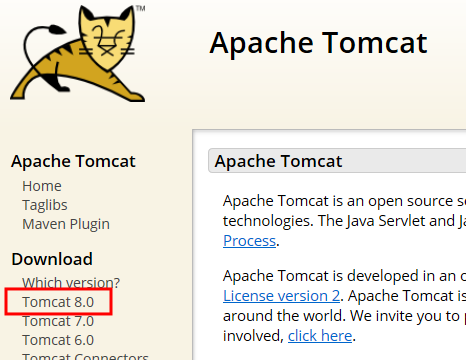
本例では、Windows環境にインストールするため、「32-bit/64-bit Windows Service Installer」をクリックしダウンロードします。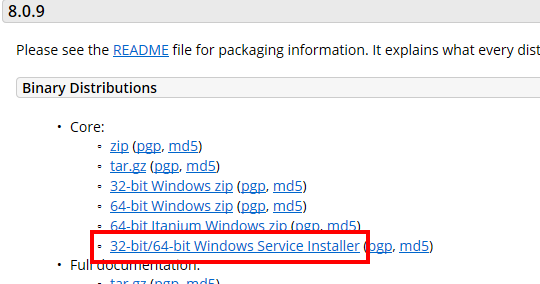
Tomcatのインストール
ダウンロードしたファイルをダブルクリックし、Tomcatのインストーラを実行します。
セットアップ画面が表示されたら「Next」をクリックします。
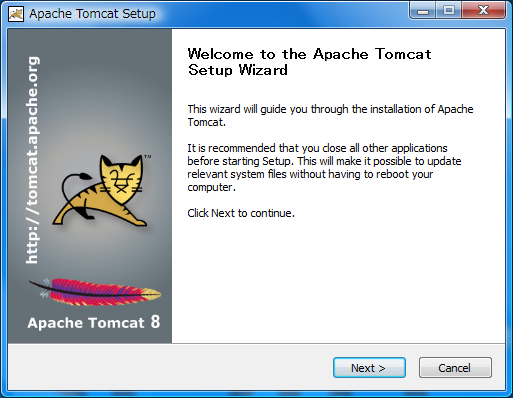
ライセンス確認画面が表示されますので、内容を確認し「I Agree」をクリックします。
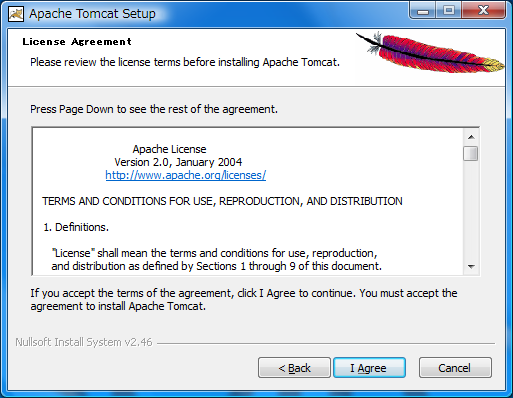
コンポーネント選択画面が表示されます。コンポーネントを追加・変更するときはチェック項目を変更してください。本例では、そのまま「Next」ボタンをクリックします。
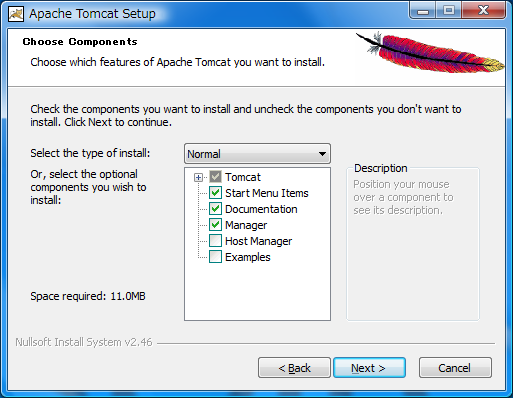
Tomcatの設定を定義するConfiguration画面が表示されます。
Tomcatの管理画面にログインする際のユーザーID、パスワード等を入力します。
User Nameに「admin」、Passwordに任意のパスワードを入力してください。
他の項目に関しては必要があれば適宜変更してください。本例では、そのまま、「Next」ボタンをクリックします。
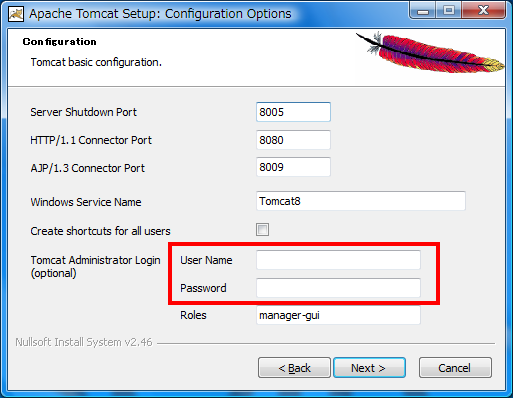
JVM(Java仮想マシン)がインストールされているフォルダを指定します。JDKをインストールする際に指定したJREインストールフォルダを指定し、「Next」をクリックします。
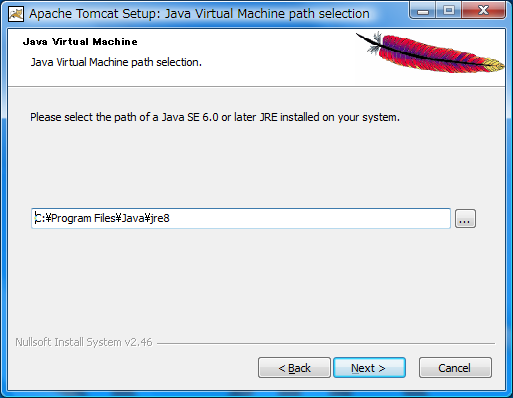
Tomcatのインストール先フォルダを指定します。変更の必要がなければそのまま「Install」をクリックします。
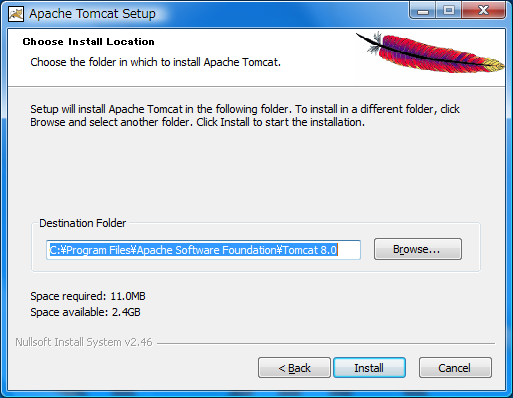
Tomcatのインストールが開始されます。
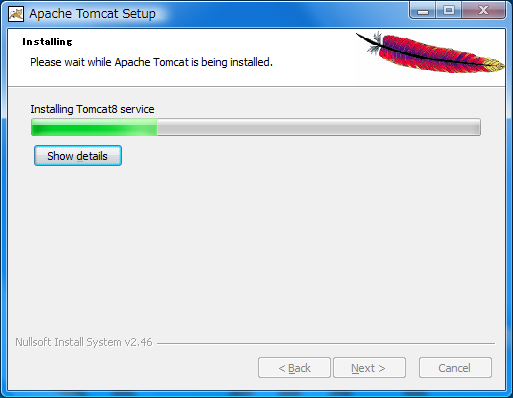
インストールが終了すると次の画面が表示されます。「Finish」をクリックします。

上記画面で「Run Apache Tomcat」にチェックが入っていた場合、Tomcatの起動が開始します。
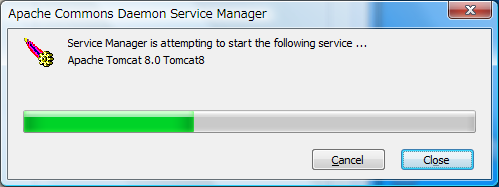
TomcatはWindowsサービスとして動作します。